Comment créer une coque pour son smartphone en quelques clics ?

- Auteur : Nicolas JJE
- Publié : 30/08/2016
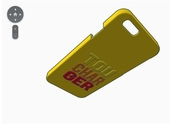
L’impression 3D se démocratise. De nouveaux marchés se sont ouverts, les prix des imprimantes ont chuté et de nouveaux modèles plus performants et nomades ont fait leur apparition. Quant aux logiciels, les éditeurs ont trouvé le moyen de les rendre accessibles à monsieur tout le monde. Il est désormais à la portée de tous de concevoir ses propres objets du quotidien, un porte clé ou une coque de smartphone par exemple. Nous allons dans ce tuto vous montrer comment créer la vôtre.
Quel logiciel pour créer des objets en 3D ?
Les solutions sont nombreuses, mais pour les néophytes ou ceux qui souhaitent juste découvrir la modélisation et l’impression 3D, inutile de dépenser des centaines voire des milliers d’euros. Il existe tout plein d’outils gratuits sur toutes les plateformes destinés à la modélisation et à la création d’objets. Celui que nous utiliserons pour concevoir notre coque de smartphone est TinkerCAD. Il s’agit d’une application en ligne très simple d’utilisation et qui ne requiert aucune formation spécifique en design. D'ailleurs le site propose des tutoriels pour faciliter encore plus la prise en main. Les néophytes sont donc les bienvenus.
Créer un compte TinkerCAD
Vous pouvez vous connecter avec votre compte Facebook. TinkerCAD regroupe tout plein d’idéées que vous pouvez utiliser pour vos propres projets. Pour notre tutoriel, nous avons choisi de « concevoir » notre propre coque d’iPhone 6. Nous allons donc à partir des modèles existants créer une coque personnalisée. Pour débuter, saisissez dans le champ de recherche de votre compte en haut à droite « iPhone 6 ».
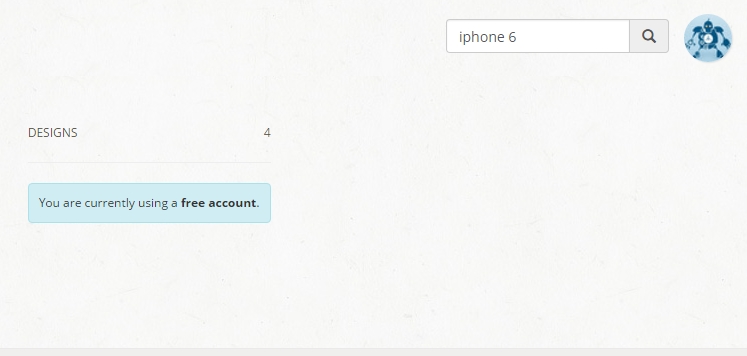
Vous trouverez différents modèles d’objets conçus autour du célèbre smartphone d’Apple dont des coques.
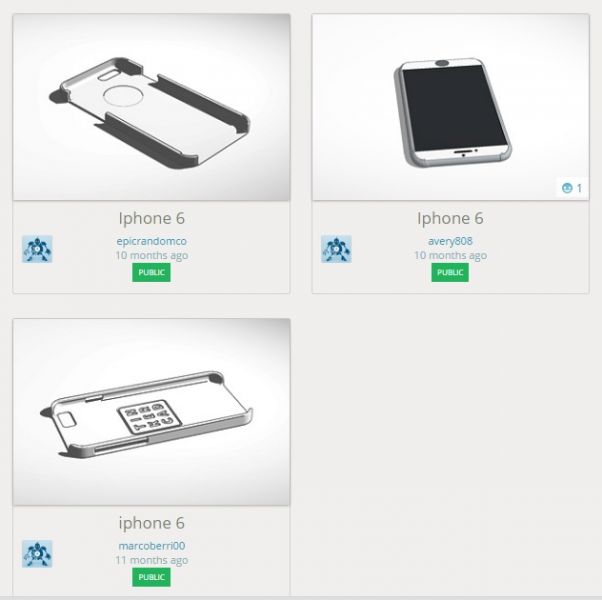
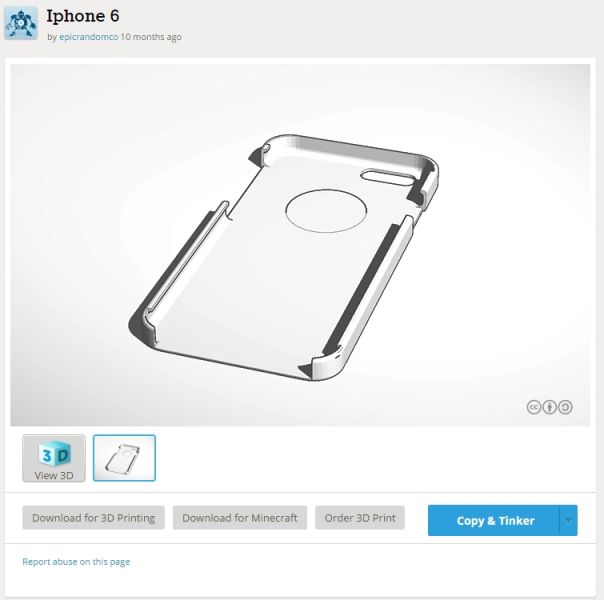
Nous optons pour le modèle basique d’Epicrandomco. Tous les modèles présentés sont sous licences Creative Commons. Cliquez ensuite sur le bouton « Copy & Tinker », vous arriverez sur la page de création de TinkerCAD. L'interface de l'application est assez simple avec d'un côté, un outil qui vous permet de visualiser votre modèles sous tout ses angles et de l'autre un volet d'édition avec divers outils. Vous pouvez modifier votre objet simplement à l'aide de votre souris.
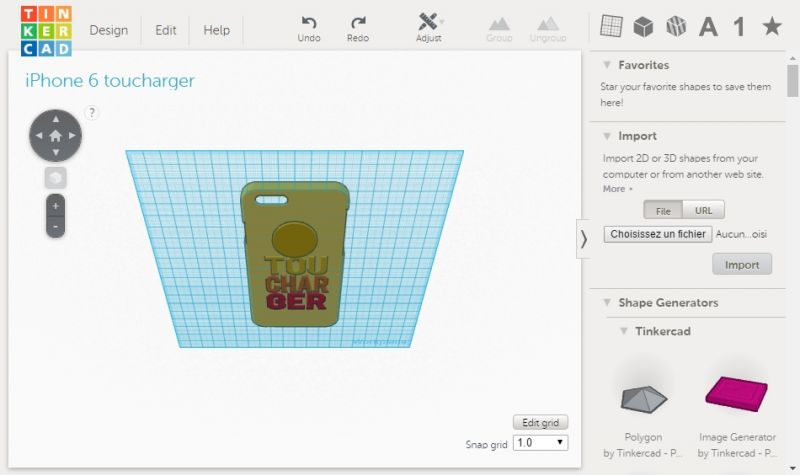
Personnaliser un modèle d’objet sur TinkerCAD
Changez la couleur de votre modèle en vous rendant dans « Inspector ».
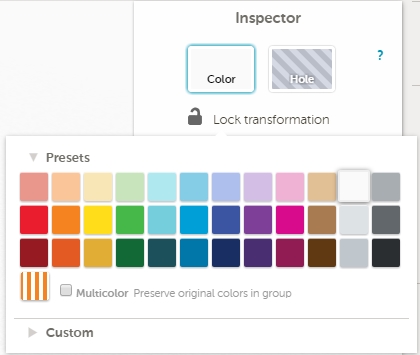
Vous pouvez également rajouter une inscription fun ou un pseudo à l’arrière de votre coque. Faites d’abord pivoter votre modèle avec l’outil dédié à gauche.
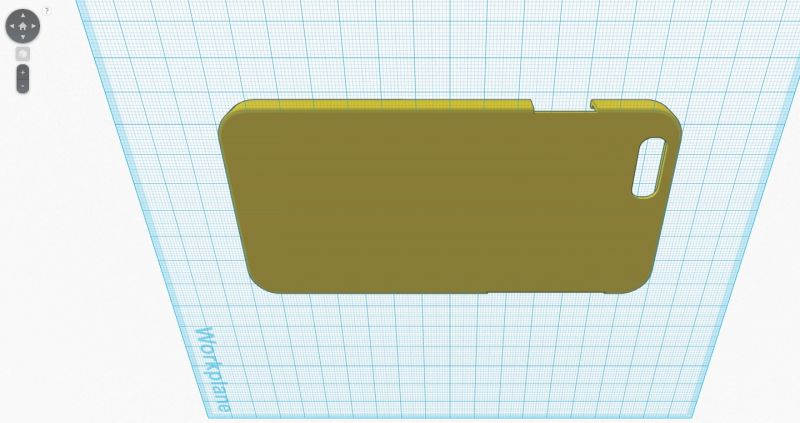
Ajoutez ensuite votre texte avec l’outil texte dans le volet « Shape Generators » à droite. Si le texte est à l’envers, vous pouvez facilement le remettre à l’endroit en déplaçant les points d’accroche.
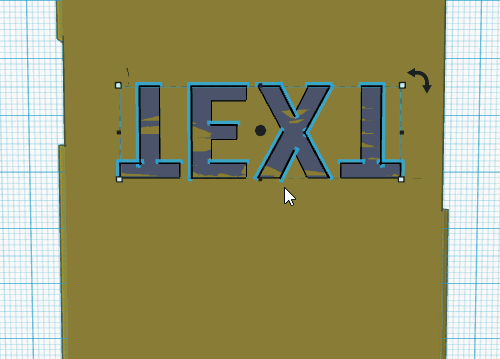
Pour modifier le texte, rien de plus simple que de cliquer sur le texte créé et de se rendre à nouveau dans le volet « inspector ». Vous pourrez modifier l’inscription dans la partie « Parameters for Text ». Parmi les paramètres modifiables, on trouve la police (Font), le texte en lui-même (text) ainsi que sa hauteur (Height). Pour notre inscription, une profondeur de 2 à 3 millimètres suffira.
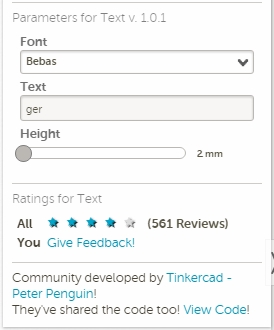
Astuce : Vous pouvez facilement créer un autre texte avec les mêmes caractéristiques, en réalisant un simple copier-coller à partir du menu « edit » en haut à gauche.
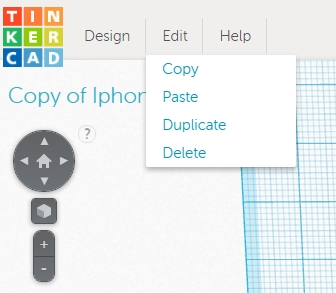
Vous pouvez allègrement modifier la couleur de votre coque et des différents éléments en les sélectionnant au préalable. TinkerCAD est assez intuitif, vous pouvez facilement modifier l'emplacement des différents objets que vous rajoutez à votre coque en utilisant le petit cône, comme ci-dessous.
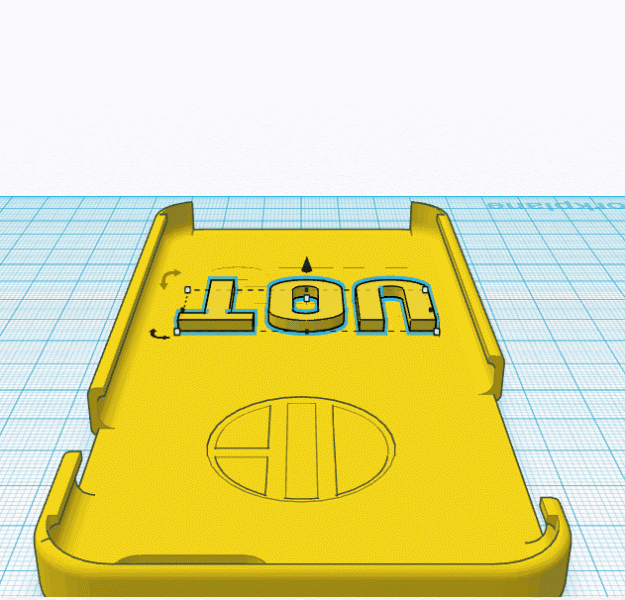
Sauvegardez votre projet en vous rendant dans « Design > Save ».
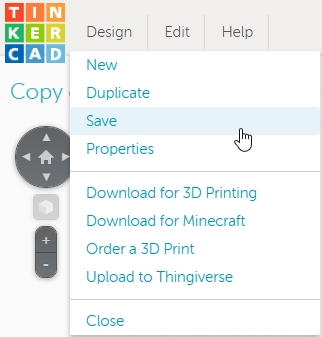
Comment imprimer sa coque de smartphone ?
Trois choix s’offrent à vous : acheter une petite imprimante 3D, imprimer votre objet dans un Fab Labs ou en passant par un service en ligne.
Dans tous les cas pour imprimer votre projet, il faudra l’exporter au bon format en faisant « Download for 3D printing ». TinkerCAD vous permet en effet d’exporter votre projet dans 5 formats différents. Les sites des fab labs ou des professionnels de l’impression 3D apportent généralement des informations sur les formats compatibles avec leur machines, donc les risques de se tromper sont minimes. Au pire, vous pourrez toujours retourner sur TinkerCAD pour exporter votre modèle au bon format.
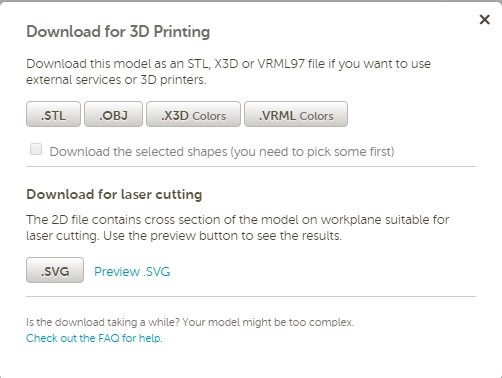


![[Gratuit] Comment coloriser des photos en noir et blanc ? [Gratuit] Comment coloriser des photos en noir et blanc ?](https://www.toucharger.com/article-media/170x125/538-gratuit-comment-coloriser-des-photos-en-noir-et-blanc.jpg)





